Windows 11/10のREMPLフォルダーとは何ですか?削除する必要がありますか?
この投稿では、REMPLフォルダとは何かについて説明します。 プログラムフォルダに表示される内容、内容、作成方法、および安全に削除できるかどうか。一行で、REMPLフォルダーには、WindowsUpdateをスムーズに実行し続けるようにプログラムされたWindowsUpdate関連のコンポーネントが含まれています。
Windows11/10のREMPLフォルダー
この投稿では、次の質問に答えようとします。
- REMPLフォルダとは
- RMPLフォルダを削除する方法
手順を実行するには、管理者権限が必要です。
1] REMPLフォルダとは何ですか?
ご存じない場合は、Windows 11/10 Updatesで使用される特定のファイルとフォルダーがあり、将来の更新プログラムまたは機能の更新プログラムが問題なくPCにインストールされていることを確認します。 REMPLフォルダはたまたまそのようなフォルダの1つです。
このフォルダは、 C:\ Program Files \ remplの下にあります。 remsh.exe、Sedlauncher.exe、Sedsvc.exe、disktoast.exe、rempl.exeなどのファイルが含まれています。 Remsh.exe実行可能ファイルは通常、古いバージョンのWindows11/10のWindowsUpdateServiceコンポーネントに対する信頼性の向上を含む特別なWindowsUpdateです。
少数のWindows11/10システムにのみ存在します。このフォルダーには、最新バージョンのWindows11/10への更新の問題を報告するPCにのみ展開される自動トラブルシューティングツールが含まれています。これが発生すると、この特別なパッケージはWindows 11/10によって自動的にダウンロードされ、失敗の理由を特定して修正を試みます。
これはマルウェアやウイルスではありませんが、Microsoftによってプッシュされた信頼性アップデートの一部です。また、自動化されたトラブルシューティングツールと見なすことができ、障害の理由を特定して報告し(更新をダウンロード)、修正を試みるために展開されます。
読む :Windowsセットアップ修復とは何ですか?
2]REMPLフォルダを削除する方法
タスクスケジューラからこのタスクを無効にし、フォルダも削除または名前変更する必要があります。
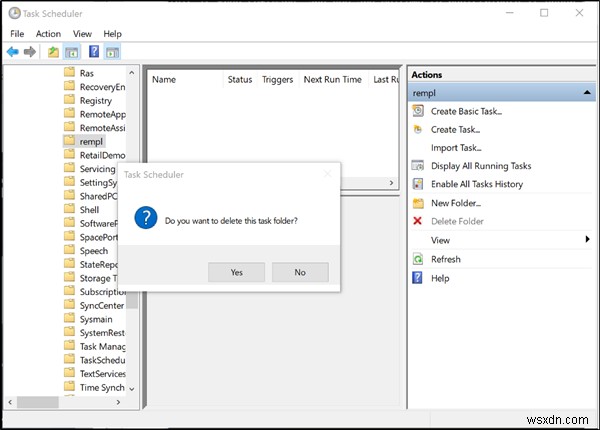
「タスクスケジューラ」を起動します。次に、[タスクスケジューラライブラリ]をクリックします 左側のサイドバーで「」を選択し、「 Microsoft」に移動します ‘。
[Microsoft]の下で、[ Windows]を展開します 「REMPL」フォルダを見つけるための「フォルダ」。そこに到達したら、「 shell」を検索します 「右ペインのタスク。
それを選択し、「削除」を押します ‘リストから削除します。プロンプトが表示されたら、[はい]をクリックします ‘ボタンをクリックしてアクションを確認します。
「C:\ ProgramFiles \」の下にある「REMPL」フォルダを削除または名前変更して、Windowsが実行可能ファイルを見つけて起動できないようにすることもできます。ただし、REMPLフォルダの所有権と完全な制御を取得する必要がある場合があります。
これで主題が明確になることを願っています。
次のフォルダについて詳しく知りたいですか?
$SysResetフォルダー| $ Windows。〜BT&$ Windows。〜WSフォルダー| $WinREAgentフォルダー| WinSxSフォルダー| SoftwareDistributionフォルダー| Catroot&Catroot2フォルダー| ProgramDataフォルダー| System32およびSysWOW64フォルダー。
REMPLフォルダを削除できますか?
はい、削除できますが、何も起こりません。削除すると、次に更新が利用可能になり、必要になったときにWindowsによって作成されます。これは、SoftwareDistributionフォルダーに似ています。 Windowsは必要に応じてそれを再作成します。
REMPLフォルダの内容は何ですか?
このフォルダーには、disktoast.exe、rempl.exe、remsh.exe、WaaSMedic.exe、Sedlauncher.exe、Sedsvc.exeなどの実行可能ファイルが含まれています。また、ファイルの使用時にデータが記録されるログフォルダも含まれています。
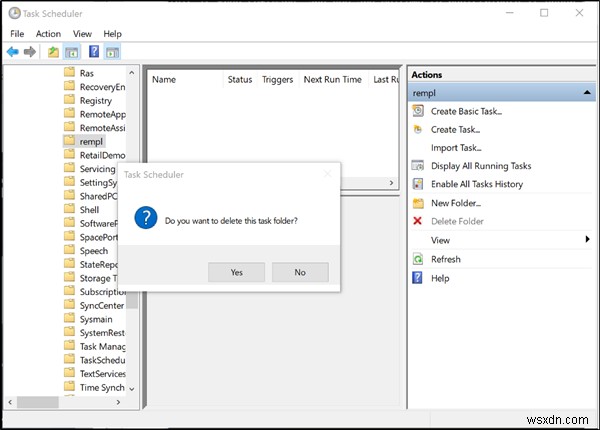
-
Windows11/10をリセットするとどうなりますか
Windows 11/10には、Windowsをリセットできる機能が組み込まれています。この機能は多くの場合に役立ちますが、Windows 11/10をリセットするとどうなるか疑問に思ったことはありませんか?このガイドでは、リセットを実行するときにすべての詳細を共有します。 Windows11/10をリセットするとどうなりますか [リカバリ]を使用してリセットするか、高度なリカバリモードで起動するか、他に何も機能しない場合はリカバリドライブまたはインストールメディアを使用することを選択できます。 Windows11/10をリセットする方法は3つあります。 1つ目はファイルを保持する場所
-
「$Windows。〜BT」フォルダとは何ですか。削除する必要がありますか?
$ Windows。〜BTフォルダは、Windowsのインストールのルートディレクトリ内によく見られます。最近、多くのユーザーがその存在の目的について問い合わせています。この記事では、フォルダの機能について説明し、フォルダを安全に削除できるかどうかについてもお知らせします。 $ Windows。〜BTフォルダとは何ですか? 「$WIndows。〜BT」フォルダは、Windowsがインストールされているディレクトリ内によく見られ、状況によってサイズが異なる場合があります。ただし、ほとんどの場合、ギガバイトです。 そのため、ユーザーは自分のコンピューターで消費しているスペースについて心配します
